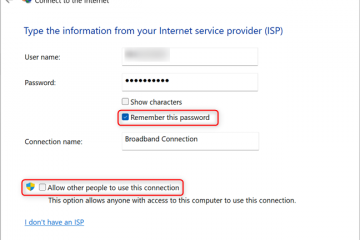使用網頁瀏覽器,例如Google Chrome、Microsoft Edge 或Firefox,無疑是在平板電腦上存取YouTube 的最簡單方法。桌上型或筆記型電腦。當您使用 YouTube 網站時,您可以存取所有關鍵功能,例如創作者工作室、畫中畫影片和令人難以置信的黑暗模式。因此,在本指南中,您將了解如何在Windows 10/11 中為PC 或筆記型電腦安裝YouTube 應用程式,而無需使用BlueStacks 等任何模擬器。
遺憾的是, YouTube 的網站沒有針對觸控螢幕 Windows 10 裝置進行很好的最佳化。因此,許多用戶尋求下載 PC 版 YouTube 應用程式的方法。同時,您可以輕鬆地在智慧型手機上存取和使用YouTube 應用程式,因為App Store 和Play Store 都為其用戶提供了該應用程式。
YouTube 到底是什麼?
YouTube 是一個免費的影片分享網站,您可以在其中輕鬆觀看線上影片。您甚至可以製作自己的影片並與他人分享。 YouTube 成立於 2005 年,現已成為網路上最受歡迎的網站之一,訪客每月觀看約 60 億小時的影片。
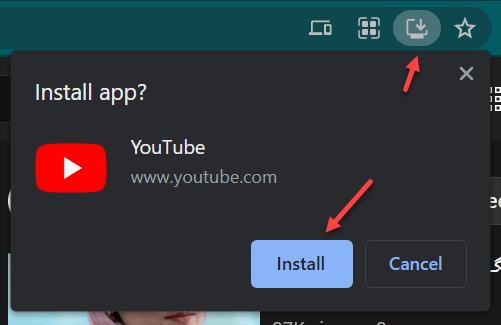
如果您曾經在互聯網上觀看過視頻,那麼它很可能是YouTube 視頻。例如,我們網站上幾乎所有的影片教學都是 YouTube 影片!下面的影片也是 YouTube 影片;只需點擊它即可開始觀看。
為什麼要使用 YouTube?
YouTube 如此受歡迎的原因之一是可用影片的數量之多。每分鐘都有 100 小時的影片上傳到 YouTube,因此總有新內容可供觀看! YouTube 上還有大量視頻,包括可愛的貓咪、古怪的烹飪演示、有趣的科學課程、快時尚技巧等等。
YouTube 如此受歡迎的另一個原因是它完全基於用戶-生成的內容。您會發現由像您這樣的人製作的精彩且富有創意的視頻,而不是來自主要電視網絡和電影工作室的視頻。 YouTube 不是一條單行道,而是一條單行道。您可以加入、錄製和分享您自己的視頻,並成為社區成員。
在 Windows 10/11 電腦/筆記型電腦上安裝 YouTube 應用程式
如何我在電腦上下載了YouTube 應用程式嗎?有 Windows 10/11 PC 的 YouTube 應用程式嗎?這些都是每個 PC 用戶都會問的問題。在 Windows 10 上下載並安裝 YouTube 應用程式的方法有很多。最簡單的方法之一是使用 Bluestacks 或 Nox Player。
您可能知道,Windows 10 或 macOS Big Sur 沒有原生 YouTube 應用程式。 Microsoft Store 中提供的YouTube 應用程式只能安裝在Xbox One 上。
幸運的是,我們找到了一種非常簡單的方法,可以在Windows PC 或桌上型電腦上使用和存取YouTube 應用程式,而無需安裝任何設備。藍疊。以下介紹如何安裝桌面版和 PC 版 YouTube 應用程式。
第 1 步。前往 Google Chrome 網頁瀏覽器並開啟 YouTube.
第2 步。現在,點選「書籤」按鈕旁邊的下載按鈕。
第 3 步。點選安裝。
安裝
第 4 步。安裝後,將開啟一個新的 YouTube 視窗。您也可以在桌面畫面上看到 YouTube 捷徑。

在電腦上安裝YouTube 應用程式
卸載YouTube 應用程式
但是,如果您不喜歡使用YouTube應用,然後您可以輕鬆卸載它。
開啟YouTube 應用程式。點選三點選單,然後選擇解除安裝 YouTube。 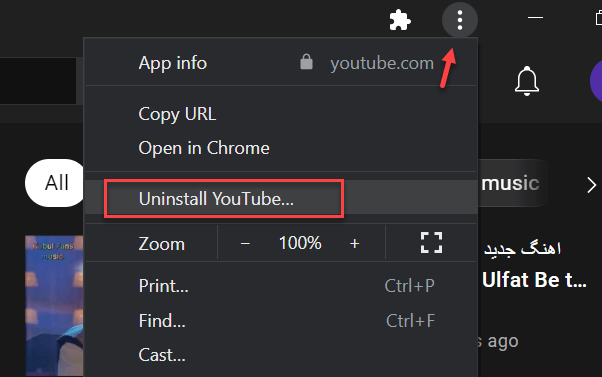
卸載YouTube
就是這樣它。您可以透過這種方式在 Windows PC/桌上型電腦上新增或安裝 YouTube 應用程序,而無需使用 BlueStack。但是,如果您在 Chrome 瀏覽器上沒有看到此功能,請更新它並按照上述步驟操作。同時,如果您想下載YouTube Shorts 視頻,可以在此處下載:下載YouTube Shorts。. p>
相關貼文: